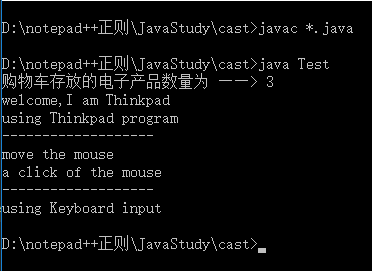1.Context.startService()方式启动
Context.startService()方式的生命周期:
启动时,startService–>onCreate()–>onStart()
停止时,stopService– > onDestroy()
如果调用者直接退出而没有停止Service,
则Service会一直在后台运行Context.startService()方法启动服务。
在服务未被创建时,系统会先调用服务的onCreate()方法,接着调用onStart()方法。
如果调用startService()方法前服务已经被创建,
多次调用startService()方法并不会导致多次创建服务,
但会导致多次调用onStart()方法。
采用startService()方法启动的服务,
只能调用Context.stopService()方法结束服务,
服务结束时会调用onDestroy()方法。
2.Context.bindService()方式启动
Context.bindService()方式的生命周期:绑定时,
bindService->onCreate()–>onBind()调用者退出了,即解绑定时,
Srevice就会unbindService–>onUnbind()–>onDestory()
Context.bindService()方式启动Service的方法:
绑定Service需要三个参数:bindService(intent, conn, Service.BIND_AUTO_CREATE);
第一个:Intent对象
第二个:ServiceConnection对象,创建该对象要实现它的onServiceConnected()和onServiceDisconnected()来判断连接成功或者是断开连接
第三个:如何创建Service,一般指定绑定的时候自动创建附代码
import android.app.Activity;
import android.content.ComponentName;
import android.content.Context;
import android.content.Intent;
import android.content.ServiceConnection;
import android.os.Bundle;
import android.os.IBinder;
import android.util.Log;
import android.view.View;
import android.widget.Button;
import com.dada.test.BindService.MyBinder;
public class TestActivity extends Activity {
private boolean flag;
private static final String TAG = "TestActivity";
/** Called when the activity is first created. */
@Override public void onCreate(Bundle savedInstanceState) {
super.onCreate(savedInstanceState);
setContentView(R.layout.main);
super.onCreate(savedInstanceState);
setContentView(R.layout.main);
Button btnStart = (Button) findViewById(R.id.btnStart);
Button btnStop = (Button) findViewById(R.id.btnStop);
btnStart.setOnClickListener(new View.OnClickListener() {@Override public void onClick(View v) {
//启动service 方式2
bindService();
}
});
btnStop.setOnClickListener(new View.OnClickListener() {
@Override public void onClick(View v) {
//停止service 方式2
unBindService();
}
});
}
//启动service 方式2
//
private void bindService() {
Intent intent = new Intent(TestActivity.this, BindService.class);
Log.i(TAG, "bindService()");
bindService(intent, conn, Context.BIND_AUTO_CREATE);
}
private void unBindService() {
Log.i(TAG, "unBindService() start....");
if (flag == true) {
Log.i(TAG, "unBindService() flag");
unbindService(conn);
flag = false;
}
}
private ServiceConnection conn = new ServiceConnection() {
@Override public void onServiceDisconnected(ComponentName name) {
// TODO Auto-generated method stub
Log.i(TAG, "onServiceDisconnected()");
}
@Override public void onServiceConnected(ComponentName name, IBinder service) {
// TODO Auto-generated method stub
Log.i(TAG, "onServiceConnected()");
MyBinder binder = (MyBinder) service;
BindService bindService = binder.getService1();
bindService.MyMethod();
flag = true;
}
};
}
service:
import android.app.Service;
import android.content.Intent;
import android.os.Binder;
import android.os.IBinder;
import android.util.Log;
public class BindService extends Service {
private static final String TAG = "BindService";
private MyBinder myBinder = new MyBinder();
public void MyMethod() {
Log.i(TAG, "BindService-->MyMethod()");
}
@Override public IBinder onBind(Intent intent) {
Log.i(TAG, "BindService-->onBind()");
return myBinder;
}
public class MyBinder extends Binder {
public BindService getService1() {
return BindService.this;
}
}
@Override public void onCreate() {
Log.i(TAG, "BindService-->onCreate()");
super.onCreate();
}
@Override public void onStart(Intent intent, int startId) {
Log.i(TAG, "BindService-->onStart()");
super.onStart(intent, startId);
}
@Override public void onDestroy() {
Log.i(TAG, "BindService-->onDestroy()");
super.onDestroy();
}
@Override public boolean onUnbind(Intent intent) {
Log.i(TAG, "BindService-->onUnbind()");
return super.onUnbind(intent);
}
}
运行日志点击启动
点击停止
没有打出onServiceDisconnected的日志的原因:
注:SDK上是这么说的:This is called when the connection with the service has been unexpectedly disconnected–that is,
its process crashed.Because it is running in our same process,
we should never see this happen.
所以说,只有在service因异常而断开连接的时候,这个方法才会用到
其他
由于Service的onStart()方法只有在startService()启动Service的情况下才调用,故使用onStart()的时候要注意这点。
与Service通信并且让它持续运行如果我们想保持和Service的通信,又不想让Service随着Activity退出而退出呢?
你可以先startService()然后再bindService()。
当你不需要绑定的时候就执行unbindService()方法,执行这个方法只会触发Service的onUnbind()而不会把这个Service销毁。
这样就可以既保持和Service的通信,也不会随着Activity销毁而销毁了。